Retroarch je jedinečná emulačná aplikácia, ktoráumožňuje používateľom emulovať množstvo konzol. Podporuje desiatky z nich, od Atari po Sega Genesis, až po Nintendo Wii a Commodore 64, pomocou „jadier“, ktoré si používatelia môžu stiahnuť pomocou aplikácie.
Aplikácia Retroarch je prevládajúca sPoužívatelia Raspberry Pi. Väčšina (ak nie všetky) „retro“ operačné systémy, ktoré môžete načítať do zariadenia, je dodávaná s úpravou systému Retroarch. Tieto zariadenia však nie sú jediným miestom, kde si môžete vychutnať úžasné schopnosti retroarchy. Ako sa ukázalo, môžete nainštalovať aj inštaláciu Retroarch v systéme Linux. Aplikácia je k dispozícii na väčšine moderných linuxových distribúcií. Tu je návod, ako fungovať vo vašom systéme!
Pokyny pre Ubuntu

Ubuntu Linux má najnovšiu verziuNástroj na emuláciu retroarchie v ich softvérových úložiskách. Toto vydanie programu však nie je najnovšou možnou verziou programu, preto je najlepšie ho takto nenainštalovať. Ak namiesto toho používate Ubuntu, budete môcť získať najnovšie funkcie, opravy atď.
Najjednoduchší spôsob, ako získať najnovšiu verziu aplikácie Retroarch pre Ubuntu, je využiť oficiálnu PPA pre vývojárov. Ak chcete povoliť PPA, otvorte terminál stlačením Ctrl + Alt + T alebo Ctrl + Shift + T, Potom použite add-apt-repository príkaz nižšie.
sudo add-apt-repository ppa:libretro/stable
So softvérovým archívom v systéme Ubuntu je čas spustiť aktualizovať Príkaz. Jeho použitím sa nastaví nový softvér RetroA softvéru PPA.
sudo apt update
Ďalej môžete spustiť upgrade príkaz na inštaláciu všetkých čakajúcich aktualizácií softvéru, aby sa Retroarch mohol spustiť čo najlepšie.
sudo apt upgrade -y
Nakoniec je možné nastaviť aplikáciu emulácie Retroarch na Ubuntu pomocou Inštalácia apt Príkaz.
sudo apt install retroarch -y
Pokyny na Debian
V Debiane je možné Retroarch nainštalovať pomocoujednoduchý príkaz Apt-get. To znamená, že z dôvodu povahy Debianu je verzia dostupná pre používateľov žalostne zastaraná, čo znamená, že pravdepodobne chýbajú významné opravy, aktualizácie a nové funkcie. Namiesto toho, ak plánujete emuláciu starších herných konzol s Retroarch pomocou Debian Linuxu, mali by ste uvažovať o inštalácii Debian Backports. Nastavenie je jednoduché a po povolení je používateľom Debianu umožnený prístup k aktuálnejším programom, ako je Retroarch.
Ak chcete získať Debian Backports, prejdite na tento príspevok. V ňom sa venujem všetkému, čo je Debian Backports a ako to povoliť. Keď je Backports plne aktivovaný, nainštalujte Retroarch pomocou príkazu nižšie.
sudo apt-get -t stretch-backports install retroarch
Nie je fanúšikom používania Debian Backports na vašomSystém? Nerobte si starosti! Na inštaláciu je k dispozícii balíček Snap a Flatpak, ktorý je uvedený nižšie v tomto článku.
Arch Linux inštrukcie
Tí, ktorí chcú používať emulátor Retroarch na apočítač, na ktorom je spustený Arch Linux, s potešením zistí, že nie je potrebné preskakovať žiadne špeciálne obruče. Je to preto, že Arch je „krvácajúcou“ distribúciou Linuxu a všetok dostupný softvér je najnovšou možnou verziou.
Inštalácia Retroarch na Arch Linux sa vykonáva pomocou správcu balíkov Pacman v príkazovom riadku. Ak ju chcete použiť, otvorte terminálové okno stlačením Ctrl + Alt + T alebo Ctrl + Shift + T, Potom zadajte nasledujúci príkaz.
sudo pacman -S retroarch
Alternatívne je možné použiť aj emulátor Retroarchk dispozícii v archívoch používateľov systému Linux. Túto verziu však nainštalujte iba v prípade problémov s tradičným vydaním Arch. Pre viac informácií kliknite sem.
Pokyny Fedory
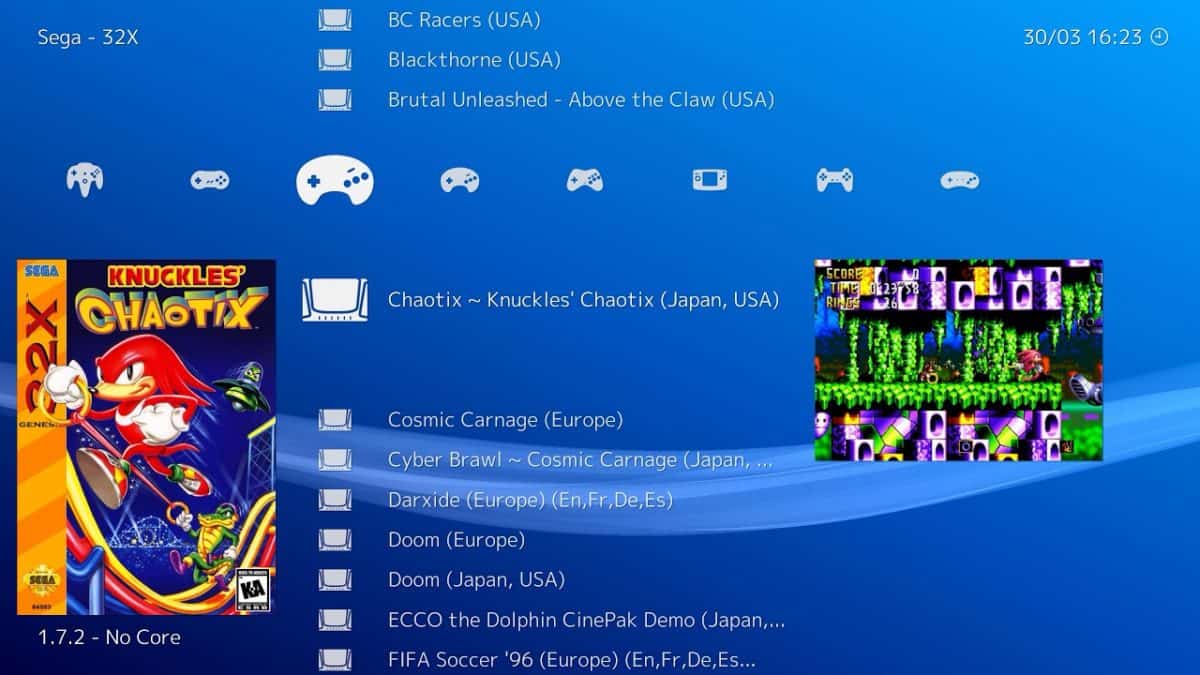
V predvolenom nastavení nebudú používatelia Fedory Linux schopnínainštalovať aplikáciu emulácie Retroarch ľahko. Dôvod, prečo nie je k dispozícii, je ten, že vývojári, ktorí udržiavajú Fedoru, ich nezačlenili do svojich softvérových úložísk. Našťastie, ak ste fanúšikom Fedory a chcete získať túto aplikáciu, nie je to nemožné. Vyžaduje si to len vytvorenie špeciálneho archívu softvéru tretích strán.
Ak chcete pridať zdroj softvéru tretej strany, otvorte okno terminálu. Otvorenie terminálu je možné vykonať stlačením Ctrl + Alt + T alebo Ctrl + Shift + T na klávesnici. Potom použite wget nástroj na stiahnutie, ktorý umožňuje inštalačný súbor repo softvéru tretej strany.
wget https://github.com/rpmsphere/noarch/raw/master/r/rpmsphere-release-29-2.noarch.rpm
Pri stiahnutí súboru tretej strany do vášho systému Fedora Linux použite DNF príkaz na jeho inštaláciu.
sudo dnf install rpmsphere-release-29-2.noarch.rpm
Za predpokladu, že aktivácia archívu softvéru tretej strany bola úspešná, budete teraz môcť nainštalovať aplikáciu emulácie Retroarch na Fedora Linux pomocou DNF správca balíkov.
sudo dnf install rpmfusion -y
Pokyny OpenSUSE
OpenSUSE nemá vo svojich zdrojoch softvéru k dispozícii RetroArch, pokiaľ nie ste používateľom Tumbleweed. Z tohto dôvodu je vhodné preskočiť pokus o jeho inštaláciu prostredníctvom zypper Správca balíkov a namiesto toho postupujte podľa pokynov Balíku Snap alebo Flatpak uvedených nižšie.
Postupujte podľa pokynov na obale
Aplikácia Retroarch je k dispozícii ako balík Snap. Ak ju chcete nainštalovať, prejdite na tento príspevok o povolení balíkov Snap na pracovnej ploche Linux. Akonáhle budete mať nastavenú aplikáciu Snaps, otvorte okno terminálu a použite rýchla inštalácia príkaz na nastavenie aplikácie vo vašom systéme.
sudo snap install retroarch
Po nainštalovaní aplikácie Retroarch Snap dokončite proces pripojením všetkého svojho systému.
sudo snap connect retroarch:raw-usb && sudo snap connect retroarch:joystick
Pokyny pre Flatpak
Rovnako ako väčšina programov v týchto dňoch, Retroarchemulátor je na Flathube ako Flatpak. Ak máte záujem o inštaláciu aplikácie z Flathubu, musíte si na Linuxovom počítači najprv nastaviť runtime modul Flatpak. Pre viac informácií o tom, ako nastaviť runtime, kliknite sem.
Po nainštalovaní runtime modulu Flatpak je možné emulátor Retroarch ľahko nastaviť pomocou príkazov terminálu uvedených nižšie.
flatpak remote-add --user --if-not-exists flathub https://flathub.org/repo/flathub.flatpakrepo flatpak install --user flathub org.libretro.RetroArch</ P>













Komentáre